要查找自家WiFi账号和密码,可以通过以下步骤进行操作:1. 查看路由器背面或底部,通常会有标签显示WiFi名称(SSID)和密码。2. 找不到,可以连接到WiFi后,在电脑或手机的设置中查看已连接的网络信息。3. 另外,也可以通过路由器的管理界面进行查找,打开浏览器输入路由器的IP地址(如192.168.1.1),输入管理员账号和密码后进入设置页面,查找无线网络设置。
一、查看路由器上的标签
大多数路由器在出厂时都会在设备的背面或底部贴有标签,这个标签上通常会标明默认的WiFi名称和密码。您没有更改过这些信息,可以直接使用此信息进行连接。不过,您曾经修改过密码,则需要采取其他方法。
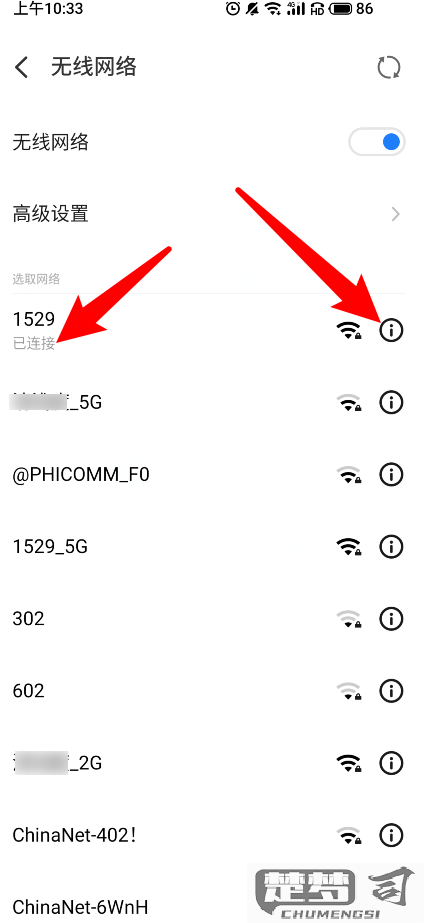
二、通过设备设置查看
您已经连接到WiFi,可以通过设备的网络设置查看密码。以Windows电脑为例,您可以在“网络与共享中心”中找到连接的WiFi网络,点击“无线属性”,然后在“安全”选项卡中勾选“显示字符”,就可以看到密码了。对于手机,进入WiFi设置,找到已连接的网络,通常也有显示密码的选项。
三、访问路由器管理界面
以上方法都不奏效,可以尝试访问路由器的管理界面。确认您的设备和路由器在同一网络下,然后在浏览器中输入路由器的IP地址(一般为192.168.1.1或192.168.0.1),输入管理员账号和密码,进入设置界面后,找到无线设置的部分,可以查看或修改WiFi名称和密码。若忘记了管理员密码,可以通过重置路由器来恢复出厂设置。
相关问答FAQs
问:我忘记了WiFi密码,如何重置?
答:您可以通过路由器上的重置按钮来恢复出厂设置,通常该按钮位于路由器的后面或底部,按住约10秒钟即可。恢复后,您需要重新设置路由器,默认的WiFi名称和密码会在设备标签上显示。
问:如何保护我的WiFi安全?
答:为了确保WiFi的安全,建议定期更改密码,选择复杂且不易猜测的密码,并启用WPA3或WPA2加密方式。可以隐藏WiFi名称,限制接入设备的MAC地址。这样可以有效减少未授权用户的访问。
问:路由器丢失了,如何找回WiFi信息?
答:路由器丢失,您只能联系您的网络服务提供商,询问是否有办法恢复WiFi信息,或者重新购买新的路由器并设置新的网络。
